手机wpsword怎么删除行,手机WPS是一款非常实用的办公软件,它不仅可以帮助我们进行文字编辑、表格制作等工作,还能够快速处理文档中的一些繁琐问题,比如删除空白行,对于需要处理大量文档的用户来说,批量删除空白行无疑是一项非常重要的功能。手机WPS如何实现这一操作呢?接下来我们将介绍手机WPS批量删除空白行的步骤,让您轻松解决这一问题。无论是对于个人用户还是企业用户,这个功能都将大大提高工作效率,使文档处理变得更加简单高效。让我们一起来了解具体的操作步骤吧!
手机WPS批量删除空白行的步骤
操作方法:
1.手机打开WPS,进入界面后,点击一个word文件。
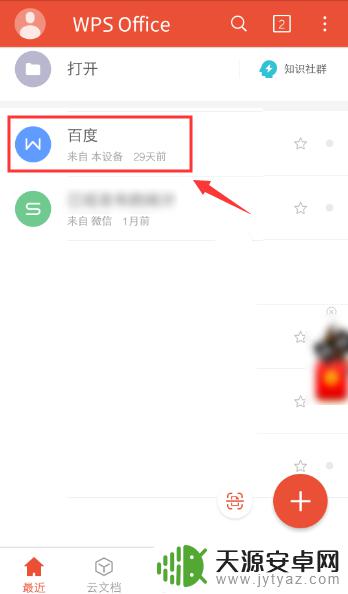
2.在文件页面,点击左上角的【编辑】就可以对文档进行编辑。
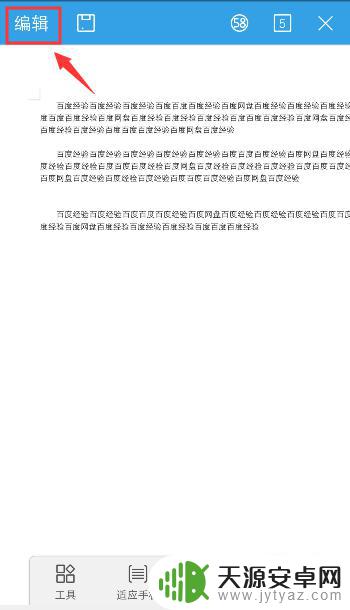
3.在编辑页面,点击左下角的工具图标,可以查看工具。
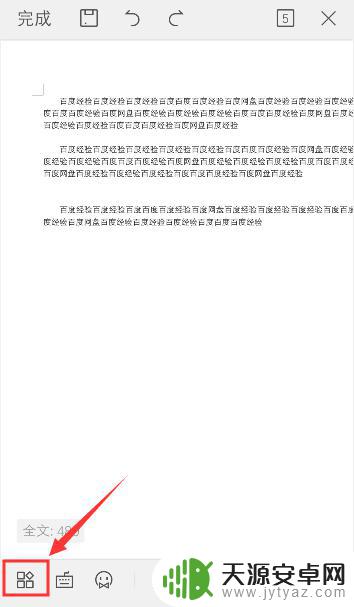
4.在工具栏,点击【开始】,再点击【智能排版】。
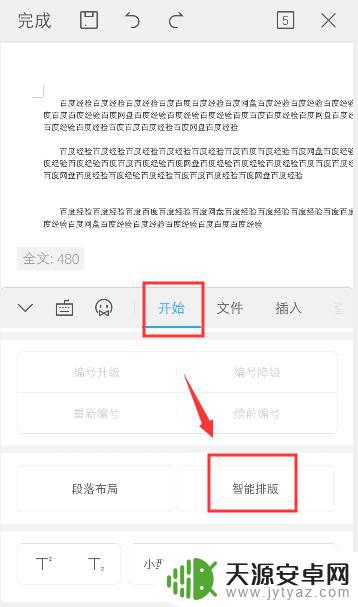
5.在智能排版页面,点击【删除空白段】就可以删除空白行。
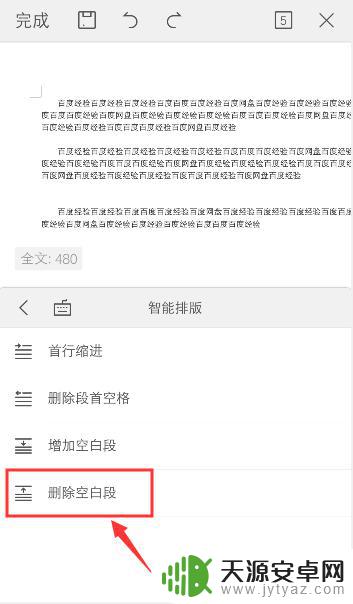
6.完成后,返回文件页面。就可以看到手机WPS已经批量删除空白行。
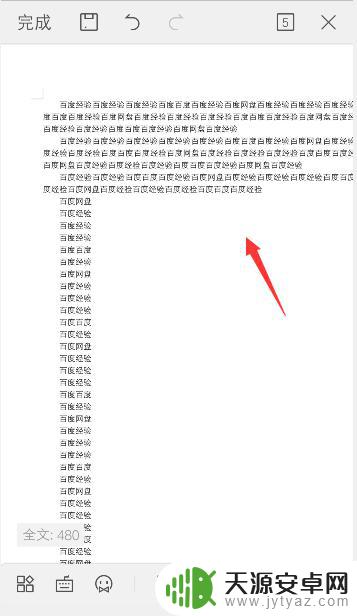
以上就是删除手机版WPS文字中行的方法,如果您不知道如何删除行,请根据小编的方法进行操作,希望这可以帮助到您。









